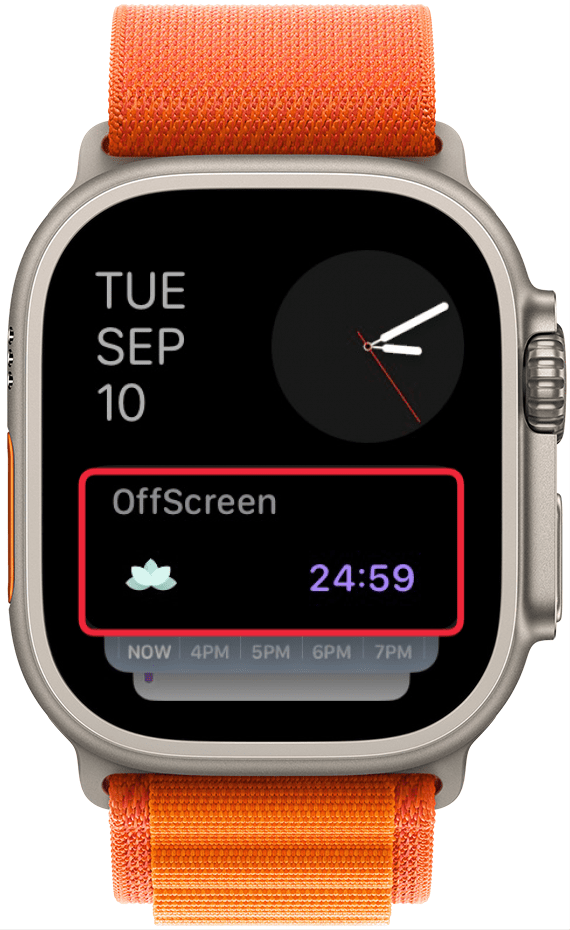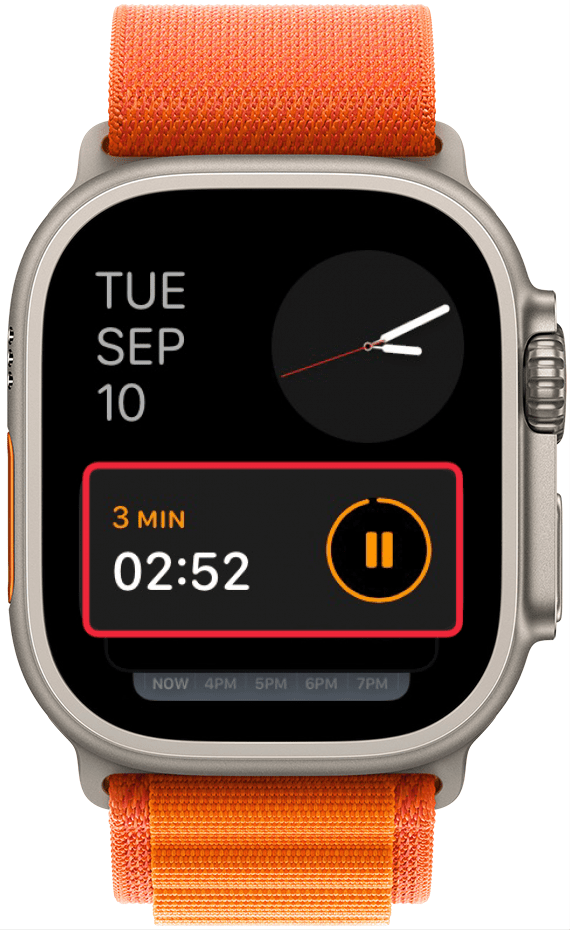실시간 활동이란 무엇인가요? 실시간 활동을 사용하면 앱을 열지 않고도 최신 정보를 한 눈에 볼 수 있습니다. 이 기능은 iOS 16이 설치된 iPhone에 처음 도입되었습니다. 이제 이 편리한 기능이 watchOS 11과 함께 Apple Watch에 추가됩니다.
이 팁이 마음에 드는 이유
- **좋아하는 앱의 실시간 업데이트를 열지 않고도 확인할 수 있습니다.
- **타이머 앱을 열지 않고도 타이머를 일시 중지할 수 있습니다.
- **우버가 언제 도착할지 또는 비행기가 언제 도착할지 확인할 수 있습니다.
Apple Watch에서 실시간 활동을 보는 방법
시스템 요구 사항
*이 팁은 watchOS 11 이상을 실행하는 Apple Watch에서 작동합니다. 최신 버전의 watchOS로 업데이트하는 방법을 알아보세요(https://www.iphonelife.com/content/how-to-download-watchos-7-install-new-apple-watch-update).
최신 버전의 watchOS는 Apple Watch에 실시간 활동을 추가했습니다. 이제 스마트 스택을 열면 호환되는 앱에 대한 최신 정보를 제공하는 라이브 활동이 가끔 표시됩니다. Apple Watch의 스마트 스택이란 무엇인가요? 스마트 스택은 Apple Watch가 사용자에게 가장 관련성이 높다고 판단되는 것을 기준으로 자동으로 정렬하는 위젯 스택입니다. 이제 실시간 활동을 확인하는 방법을 알아보세요:
 iPhone의 숨겨진 기능 발견하기하루 1분 만에 iPhone을 마스터할 수 있는 일일 팁(스크린샷과 명확한 지침 포함)을 받아보세요.
iPhone의 숨겨진 기능 발견하기하루 1분 만에 iPhone을 마스터할 수 있는 일일 팁(스크린샷과 명확한 지침 포함)을 받아보세요.
- Apple Watch 페이스에서 위로 스와이프하여 스마트 스택을 엽니다.

- 라이브 활동**이 있으면 스택 상단에 자동으로 표시됩니다.

- 타이머나 운동을 일시 중지하거나 시작하는 등 일부 라이브 활동과 상호 작용할 수도 있습니다.

이것이 Apple Watch에서 실시간 활동을 보고 상호 작용하는 방법입니다. iPhone의 실시간 활동](https://www.iphonelife.com/content/get-live-updates-your-lock-screen)에서도 사용 방법을 확인할 수 있습니다.